查看所有草图报告
目标
在项目的图纸工具中查看所有草图的报告。
需要考虑的事项
- 所需用户权限:
- 项目图纸工具的“只读”或更高权限。
步骤
- 导航到项目级别的图纸工具。
- 点击报告并选择草图。
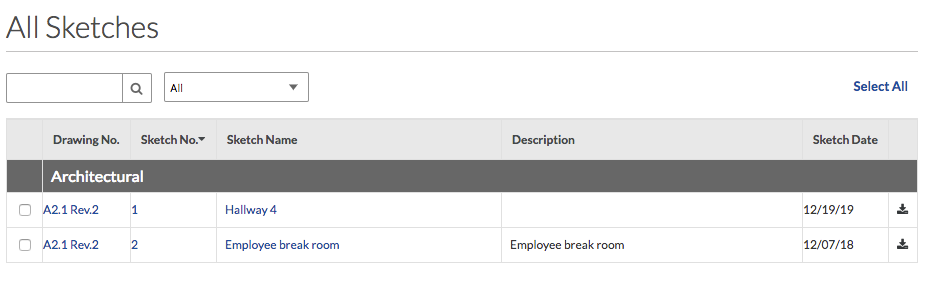
下载草图
- 点击下载
 图标下载单个草图。
图标下载单个草图。 - 选中每个草图旁边的复选框,然后点击下载下载多个草图。
搜索和筛选草图
- 使用右侧的搜索框按标题或编号搜索草图。
- 使用右侧的筛选器框按类别和图纸集名称筛选草图。
将草图报告导出为 PDF 或 CSV
- 点击导出将草图报告导出为 PDF 或CSV格式。
注意: PDF 或CSV将仅导出当前在列表中的那些草图。这意味着它会关联搜索和筛选参数。

